有时候由于工作需要,常在PPT中应用个性化模板,那么在PPT中如何新建自定义PPT主题呢?我们一起来看看吧!首先打开PPT演示文稿,创建四张空白文档(连按四下enter键),点击工作栏【视图......
2022-05-05 183 自定义PPT主题
 图片来源于网络这个怎么破?假如上方的整个页面都是白色,是不是会显得特别单调。相比之下,简单加上一层背景色,不仅生动很多,文字也变得更加耐看了。对的,更改页面背景颜色,就是我们今天要给大家分享的内容。其实,更改PPT的背景在制作PPT中经常会遇到,是一项很重要的技能,具体操作的方法是:(1)在页面上单击鼠标右键,选择“设置背景格式”命令。
图片来源于网络这个怎么破?假如上方的整个页面都是白色,是不是会显得特别单调。相比之下,简单加上一层背景色,不仅生动很多,文字也变得更加耐看了。对的,更改页面背景颜色,就是我们今天要给大家分享的内容。其实,更改PPT的背景在制作PPT中经常会遇到,是一项很重要的技能,具体操作的方法是:(1)在页面上单击鼠标右键,选择“设置背景格式”命令。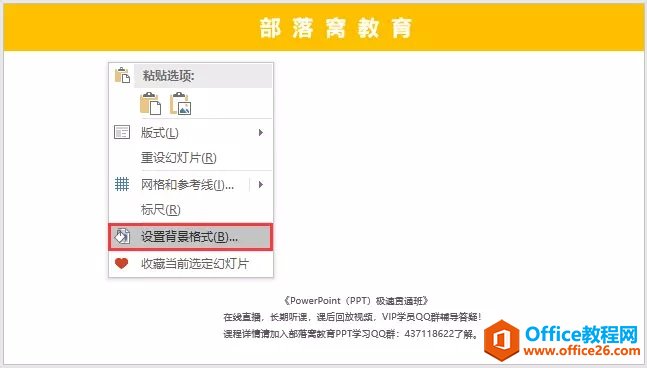 (2)打开“设置背景格式”任务窗格。在“填充”栏中选中“纯色填充”选项。然后在“颜色”列表中选择需要的背景颜色,这里选择”黑色“。即将白色背景更改为黑色背景了。
(2)打开“设置背景格式”任务窗格。在“填充”栏中选中“纯色填充”选项。然后在“颜色”列表中选择需要的背景颜色,这里选择”黑色“。即将白色背景更改为黑色背景了。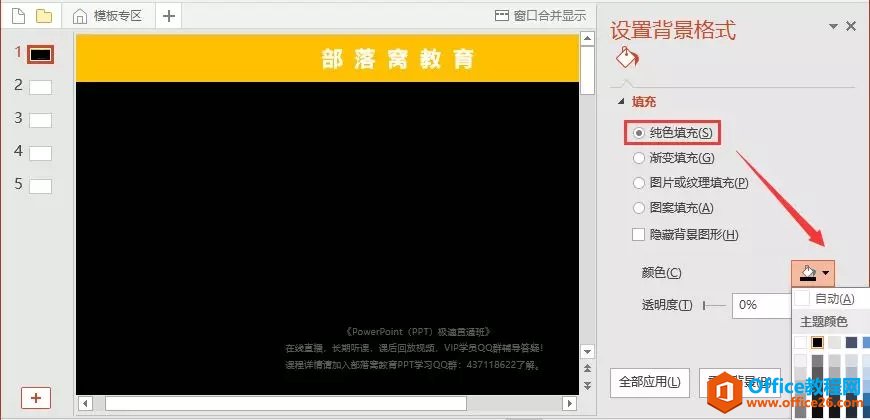 可以看到,只更改了当前页面背景,如果要将整个PPT的所有页面背景都更改为黑色,怎么办?很简单,一步就能实现。(3)只需点击”全部应用“按钮,即可看到左侧窗格中所有页面背景颜色已更改。
可以看到,只更改了当前页面背景,如果要将整个PPT的所有页面背景都更改为黑色,怎么办?很简单,一步就能实现。(3)只需点击”全部应用“按钮,即可看到左侧窗格中所有页面背景颜色已更改。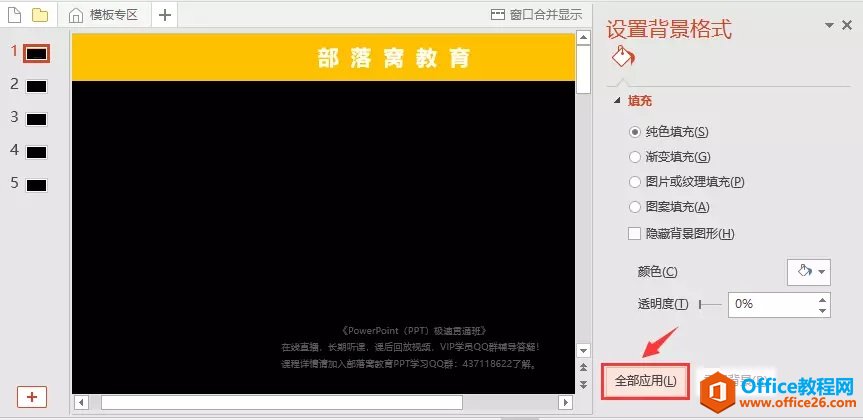 当然,背景颜色除了有纯色,还有渐变色和纹理、图片填充,宝宝们自己可以试着做一下看看效果哟!好啦,非常简单地小技巧,希望能帮助到你,本期内容就到此结束!
当然,背景颜色除了有纯色,还有渐变色和纹理、图片填充,宝宝们自己可以试着做一下看看效果哟!好啦,非常简单地小技巧,希望能帮助到你,本期内容就到此结束! 标签: PPT页面背景更改
相关文章

有时候由于工作需要,常在PPT中应用个性化模板,那么在PPT中如何新建自定义PPT主题呢?我们一起来看看吧!首先打开PPT演示文稿,创建四张空白文档(连按四下enter键),点击工作栏【视图......
2022-05-05 183 自定义PPT主题

我们有时候在使用PPT过程中需要在PPT中批量插入图片三种方法,你知道怎样在PPT中批量插入图片吗?今天小编就教一下大家在PPT中批量插入图片三种方法。一、把多张图片批量插入到一张幻灯......
2022-05-05 355 PPT批量插入图片

如何在PPT中绘制倒金字塔的逻辑表达效果老规矩,方法看看效果。是一个倒金字塔逻辑思路表达,表达经过层层筛选总结,最后合作得以实现的表达。这种有立体的环形的金字塔怎么绘制呢?......
2022-05-05 491 PPT绘制倒金字塔效果

用PPT演示文稿的操作中,我们会根据需要进行背景设置,如果想使用电脑上的图片,例如团队照片、网上下载的图片,我们该怎么操作呢?第一步,在页面空白处,点击右键,点击【设置背景......
2022-05-05 261 PPT背景